पाठ जितना महत्वपूर्ण होगा, उसे पढ़ना उतना ही आसान होगा। भले ही आपकी दृष्टि क्षीण हो या न हो, पाठ जितना बड़ा होगा, आपकी दृष्टि पर उसका प्रभाव उतना ही कम होगा। टेलीग्राम में, एक विकल्प है जो आपको आसानी से पढ़ने के लिए आपके चैट में दिखाई देने वाले टेक्स्ट के आकार को समायोजित करने की अनुमति देता है। प्रक्रिया त्वरित और आसान है, तो आइए देखें कि फ़ॉन्ट का आकार कैसे बड़ा किया जाए और आप और क्या काम कर सकते हैं।
टेलीग्राम पर फ़ॉन्ट आकार कैसे समायोजित करें
टेलीग्राम ओपन होने के बाद, ऊपर बाईं ओर तीन-पंक्ति वाले मेनू पर टैप करें। जब साइड-मेन्यू दिखाई दे, तो पर टैप करें समायोजन विकल्प।
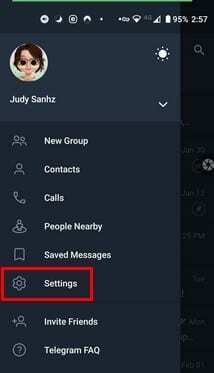
एक बार जब आप समायोजन, ढूंढें और टैप करें चैट सेटिंग्स विकल्प।
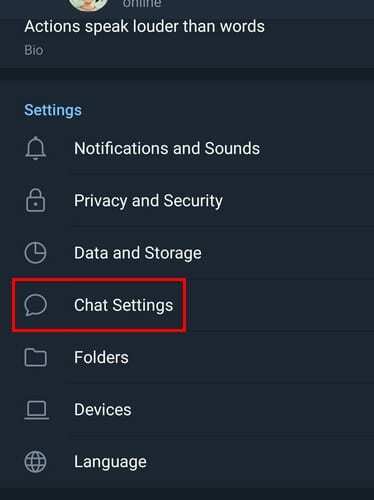
चैट सेटिंग में, आपको सबसे ऊपर एक स्लाइडर दिखाई देगा। पाठ के आकार को समायोजित करने के लिए स्लाइडर का उपयोग करें। टेलीग्राम आपको एक पूर्वावलोकन दिखाएगा कि वास्तविक समय में टेक्स्ट कितना बड़ा होगा। जैसे ही आप स्लाइडर को छोड़ते हैं, टेक्स्ट अपने आप समायोजित हो जाएगा, और किसी भी बटन पर टैप करने की कोई आवश्यकता नहीं है। दाईं ओर, आपको वह संख्या दिखाई देगी जो उस आकार के लिए निर्दिष्ट की गई है, बस अगर आप इसे कभी भी बदलते हैं और वापस जाना चाहते हैं।
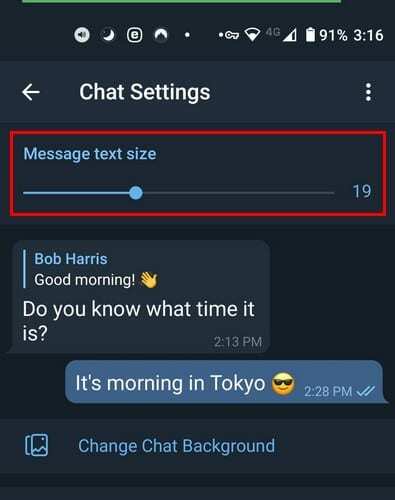
इन सेटिंग्स को बदलने से केवल टेलीग्राम के लिए टेक्स्ट का आकार बदल जाएगा। जब तक आप चैट सेटिंग में हैं, तब तक आप अन्य काम भी कर सकते हैं। इन सेटिंग्स को समायोजित करके, आप अपने टेलीग्राम चैट को अपना निजी स्पर्श दे सकते हैं।
टेलीग्राम पर चैट को कैसे अनुकूलित करें
टेक्स्ट स्लाइडर के अलावा, आपको विभिन्न विकल्प दिखाई देंगे, जैसे कि पृष्ठभूमि छवि बदलना। चैट बैकग्राउंड बदलें विकल्प पर टैप करें।
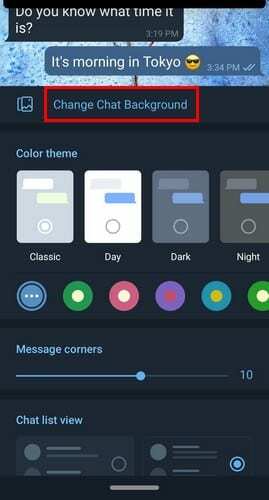
आप विभिन्न वॉलपेपर से चुन सकते हैं। आप एक चित्र के साथ एक वॉलपेपर चुन सकते हैं, एक ठोस रंग, या आप अपने डिवाइस की गैलरी से एक अपलोड कर सकते हैं।

चैट सेटिंग में, आप अपनी चैट को कस्टमाइज़ करने के लिए एक अलग रंग थीम भी चुन सकते हैं। आप विकल्पों में से चुन सकते हैं जैसे:
- क्लासिक
- दिन
- अंधेरा
- रात
- आर्टिक
इन विकल्पों के तहत, आपको चुनने के लिए और रंग मिलेंगे। लेकिन, अगर आपको कोई विकल्प नहीं मिल रहा है जिससे आप खुश हैं, तो आप सबसे दाईं ओर रंग पैलेट चुन सकते हैं और अपना खुद का रंग बना सकते हैं।
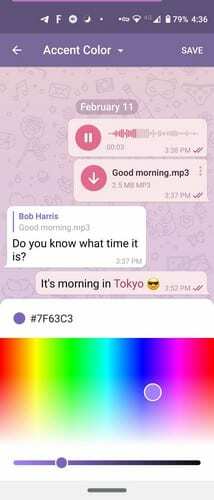
कुछ और नीचे स्वाइप करें, और आपको संदेश के कोनों को गोल या अधिक चौकोर बनाने के विकल्प भी दिखाई देंगे। आप चैट सूचीदृश्य को दो या तीन पंक्तियों में दिखाना भी चुन सकते हैं। अंत में, सबसे नीचे, आपको इसके लिए विकल्प दिखाई देंगे:
- ऑटो-नाइट - अक्षम, अनुसूचित, अनुकूली, सिस्टम डिफ़ॉल्ट
- इन-ऐप ब्राउज़र
- डायरेक्ट शेयर
- एनिमेशन सक्षम करें
- बड़ा इमोजी
- बोलने के लिए आगे बढ़ो
- एंटर द्वारा भेजें
- गैलरी में सहेजें
- दूरी इकाइयाँ - स्वचालित, किलोमीटर और मील
- स्टिकर और मास्क
तृतीय-पक्ष ऐप्स
ऐसे थर्ड-पार्टी ऐप्स हैं जो न केवल टेलीग्राम के लिए बल्कि आपके पूरे डिवाइस के लिए टेक्स्ट का आकार और शैली बदल सकते हैं। यदि आप किसी नेत्रहीन व्यक्ति के लिए फ़ोन सेट अप कर रहे हैं तो यह एक बढ़िया विकल्प है।
उदाहरण के लिए, एक लोकप्रिय एंड्रॉइड ऐप जो आपको टेक्स्ट का आकार बदलने की अनुमति देता है, उसे कहा जाता है बड़ा फ़ॉन्ट. ऐप उपलब्ध आकारों को सूचीबद्ध करेगा। आप यह भी देखेंगे कि उन्हें कितना बड़ा किया गया है, और टेक्स्ट कितना बड़ा होगा इसका पूर्वावलोकन भी दिखाया गया है। यदि आपको अपनी पसंद का टेक्स्ट आकार दिखाई देता है, तो बस अप्लाई बटन पर टैप करें। लेकिन, अगर आपको वह आकार दिखाई नहीं दे रहा है जिसकी आप तलाश कर रहे हैं, तो आप शीर्ष पर Add Font size विकल्प पर टैप करके अपना खुद का जोड़ सकते हैं।
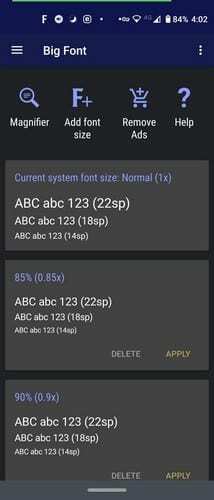
फ़ॉन्ट आकार जोड़ें विकल्प के नीचे एक स्लाइडर होगा जिसे आपको नया फ़ॉन्ट आकार बनाने की आवश्यकता होगी। सबसे ऊपर, आपको कुछ नमूना टेक्स्ट दिखाई देगा जो स्लाइडर का उपयोग करते ही आकार में बदल जाएगा। जब आपको अपनी पसंद का टेक्स्ट दिखाई दे, तो सबसे नीचे Add this font size पर टैप करें।
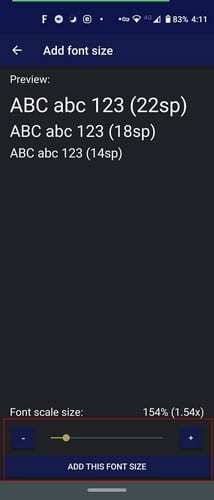
निष्कर्ष
एक टेक्स्ट सेटिंग एक व्यक्ति के लिए एकदम सही हो सकती है, जबकि दूसरे के लिए यह बहुत कष्टप्रद है। अच्छी बात यह है कि टेलीग्राम आपको बिना थर्ड पार्टी ऐप इंस्टॉल किए टेक्स्ट सेटिंग्स को एडजस्ट करने का विकल्प देता है। लेकिन, अगर टेलीग्राम ऑफ़र के विकल्प आपकी ज़रूरत के मुताबिक नहीं हैं, तो आप जानते हैं कि काम पूरा करने के लिए आप अन्य ऐप पर भरोसा कर सकते हैं। क्या टेलीग्राम आपको एक टेक्स्ट आकार देता है जिससे आप खुश हैं? नीचे टिप्पणी में अपने विचारों को साझा करें।